Ako zálohovať údaje Samsung Galaxy
Autor:
John Stephens
Dátum Stvorenia:
21 Január 2021
Dátum Aktualizácie:
1 V Júli 2024

Obsah
- stupňa
- Metóda 1 Používanie programu Samsung Kies
- Metóda 2 Použite počítač
- Metóda 3 Používanie Google
- Metóda 4 Použitie cloudových zálohovacích aplikácií
Zálohovanie údajov telefónu Samsung Galaxy je zárukou, že svoje údaje nestratíte v prípade straty, odcudzenia alebo technických problémov vášho telefónu. Aplikáciu Samsung Kies môžete použiť na zálohovanie údajov spoločnosti Samsung Galaxy alebo na skopírovanie informácií do vášho počítača, na servery spoločnosti Google alebo do aplikácie tretích strán.
stupňa
Metóda 1 Používanie programu Samsung Kies
-
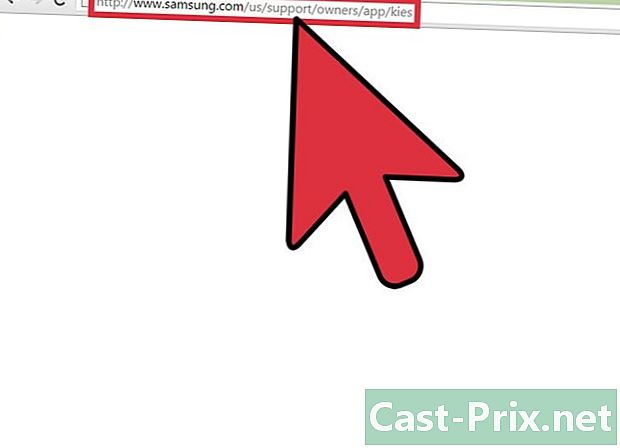
Prejdite na webovú stránku Samsung Kies. Navštívte na počítači stránku http://www.samsung.com/us/kies/. -

Stiahnite si Samsung Kies. Kliknite na možnosť sťahovania Samsung Kies. -

Nainštalujte program Samsung Kies. Postupujte podľa pokynov na inštaláciu pre Samsung Kies. -

Pripojte telefón k počítaču. Pripojte telefón k počítaču pomocou kábla USB. Informácie o vašom telefóne sa automaticky zistia a zobrazia. -

Vyberte longlet Backup / Restore. Táto karta sa nachádza v hornej časti aplikácie Samsung Kies. -

Vyberte údaje, ktoré chcete zálohovať. Skontrolujte kategórie alebo položky, ktoré chcete zálohovať. Príklady položiek na zálohovanie: kontakty, s, prihlasovacie údaje a ďalšie. -

V dolnej časti okna vyberte položku save. Spustí sa proces zálohovania. -

Na konci zálohy vyberte položku úprava. Svoje údaje môžete kedykoľvek obnoviť prístupom do tabuľky Backup / Restore.
Metóda 2 Použite počítač
-
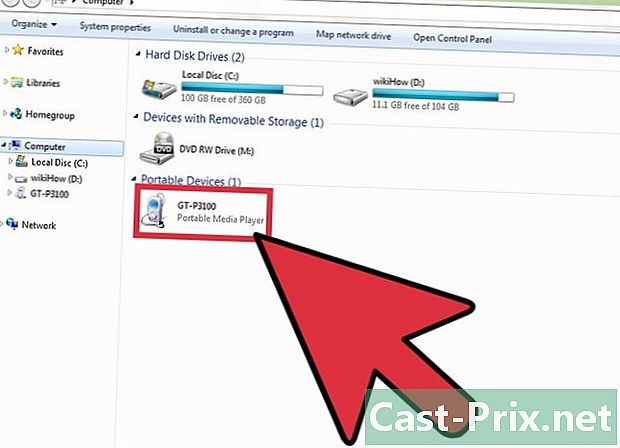
Pripojte telefón k počítaču. Urobte to pomocou kábla USB. Váš telefón bude v Prieskumníkovi systému Windows reprezentovaný ikonou externého disku.- Ak používate počítač Mac, program Finder ho automaticky nerozpozná. Ak chcete získať prístup k súborom v telefóne pomocou systému Mac OS X, musíte si aplikáciu stiahnuť Prenos súborov Android na https://www.android.com/filetransfer/.
-
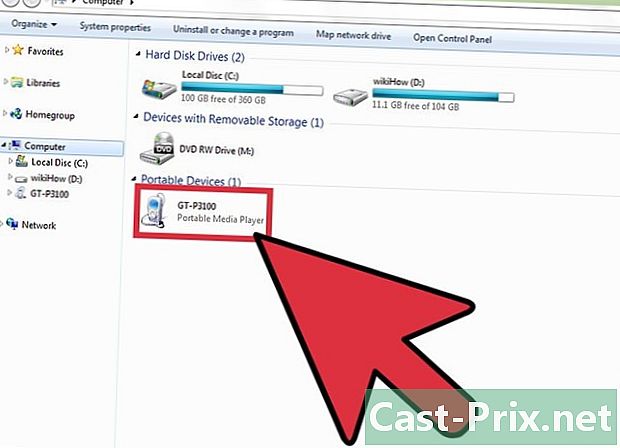
Vyberte svoj telefón Vyberte svoj telefón na ľavom paneli Prieskumníka Windows alebo v aplikácii Android File File. -
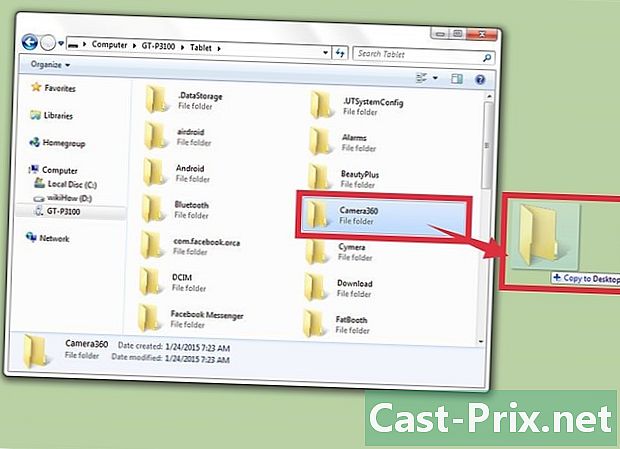
Presuňte súbory a priečinky, ktoré chcete zálohovať, na plochu.
Metóda 3 Používanie Google
-
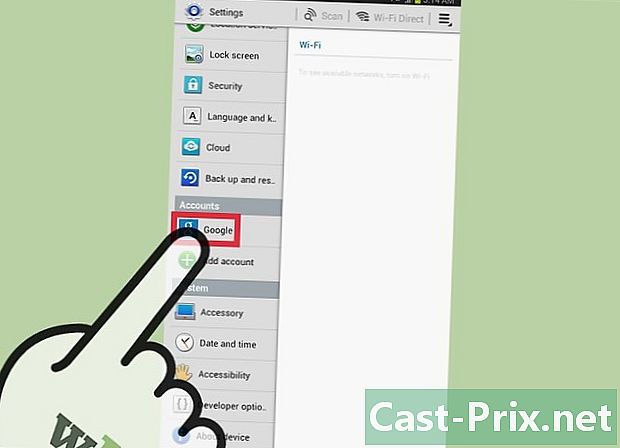
vybrať nastaveniea Google v časti účty. -

Vyberte účet Google, ktorý chcete zálohovať. -
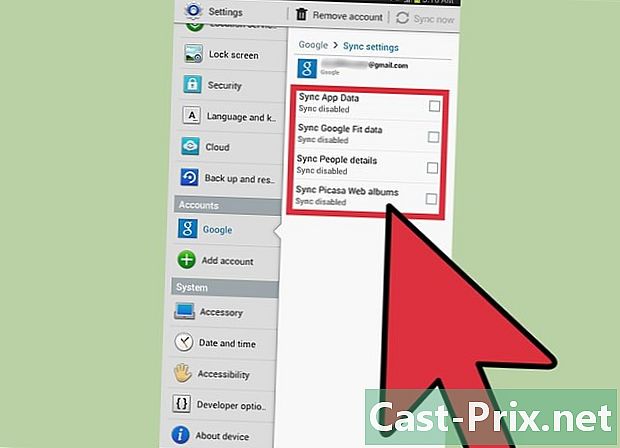
Skontrolujte kategórie alebo položky, ktoré sa majú synchronizovať a uložiť na servery Google. Príklady údajov na zálohovanie: kontakty, údaje aplikácií, fotografie a ďalšie. -
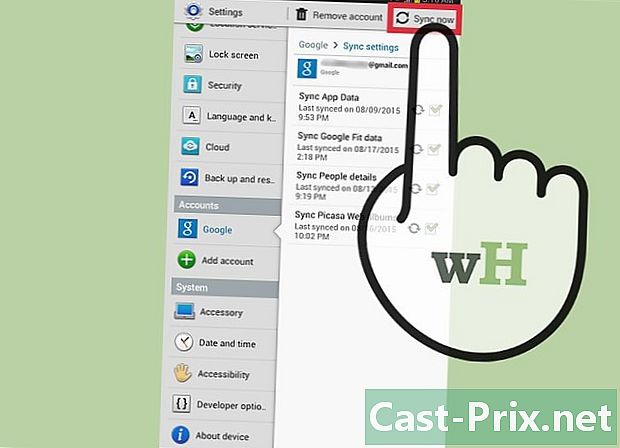
Synchronizujte údaje. Vyberte možnosť Synchronizovať teraz na synchronizáciu a zálohovanie údajov, ktoré ste vybrali v cloudovej sieti. -
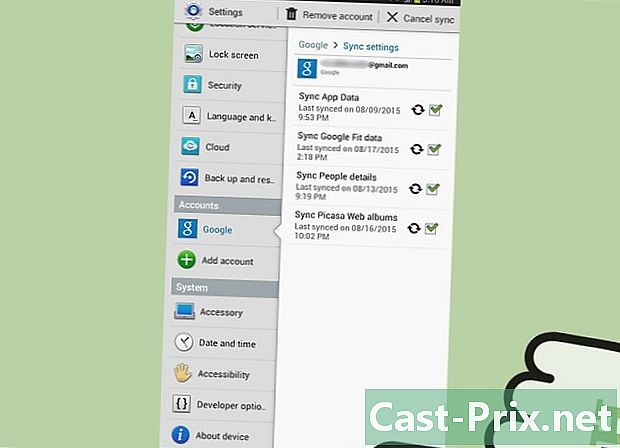
Návrat do ponuky nastavenie. -
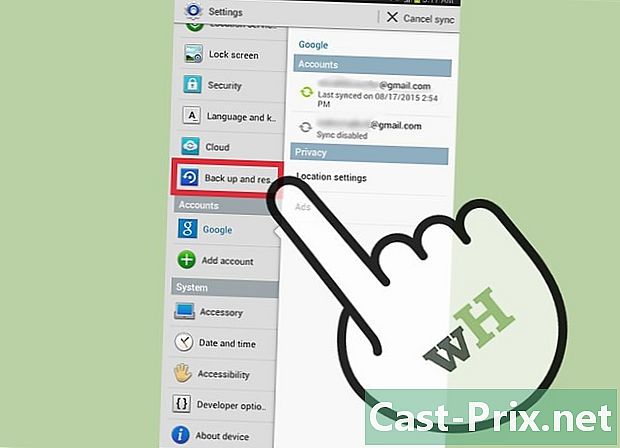
Vyberte možnosť Uložte a resetujte. -

Začiarknite políčka Zálohujte moje údaje a Obnoviť automaticky. V prípade potreby sa všetky vaše údaje uložia a automaticky obnovia do vášho telefónu.
Metóda 4 Použitie cloudových zálohovacích aplikácií
-

V telefóne otvorte Obchod Play. -
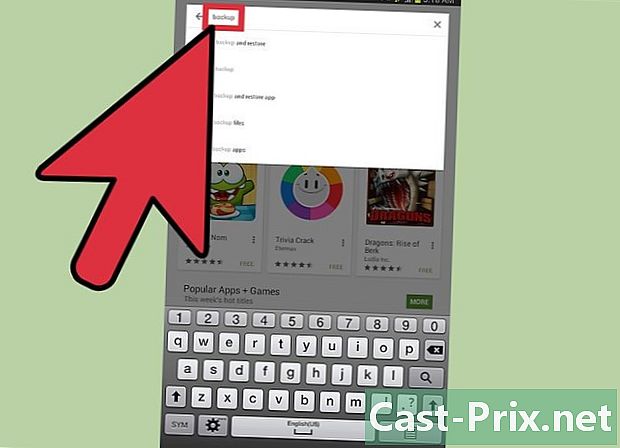
typ ochranná na paneli vyhľadávania v Obchode Play. Zobrazí sa zoznam výsledkov. -
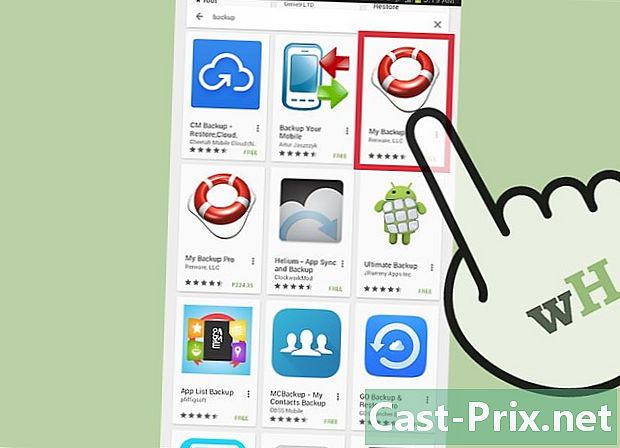
Stiahnite a nainštalujte požadovanú aplikáciu. Príklady aplikácií na stiahnutie: MyBackup Pro z Rerware LLC, hélium z ClockworkModa Zálohovanie titánu z Titánová stopa. -
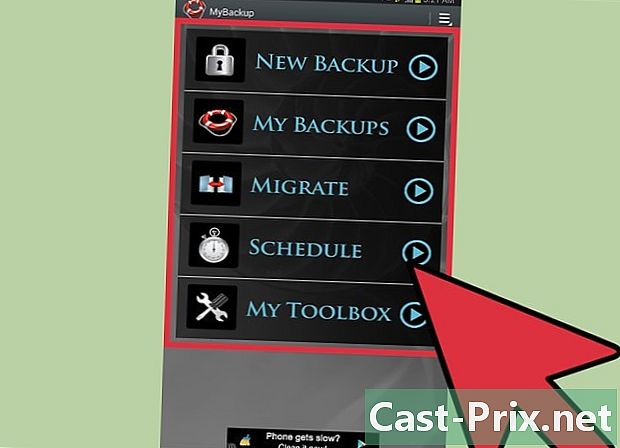
Postupujte podľa pokynov na zálohovanie údajov programu zálohovania.

